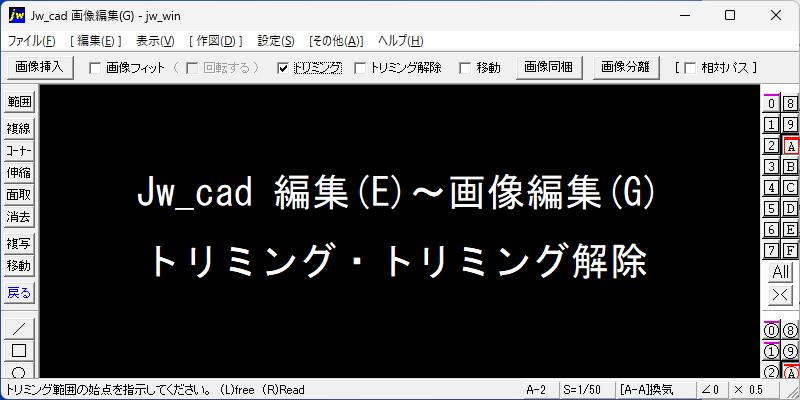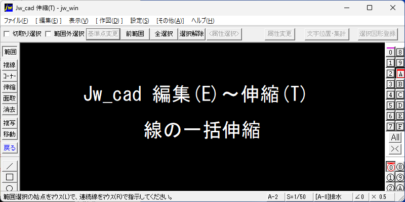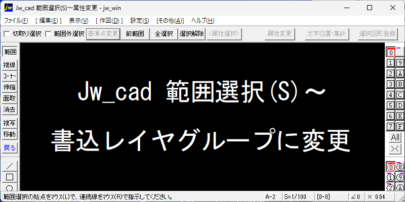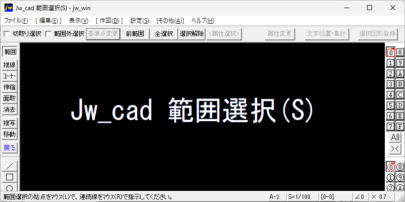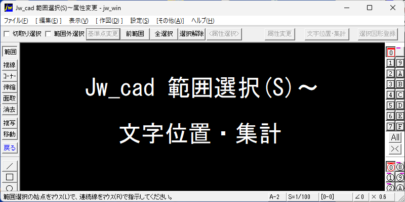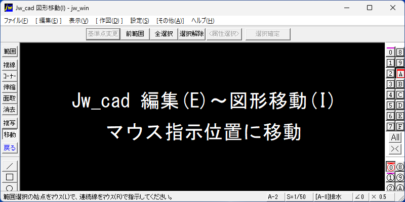Jw_cad トリミング|画像の一部分を矩形範囲で切り出すことができます。
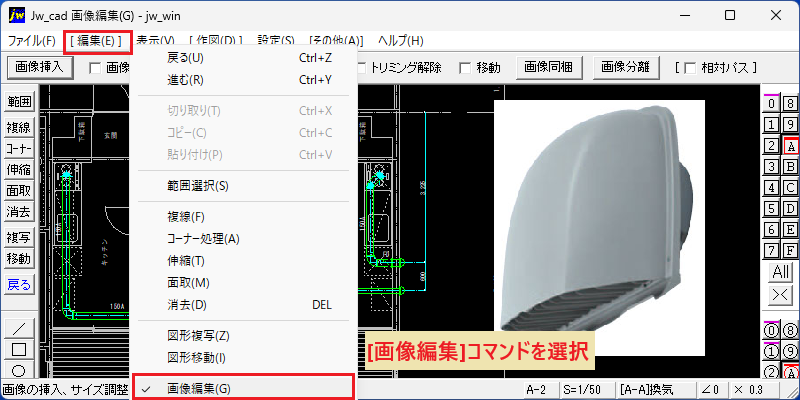
- 最初にメニューバーから「編集」を選択し、続いて[画像編集]コマンドを選択します。(ただし、前項の「画像の挿入」から、続けての作業の場合は省略)
コントロールバーの[□トリミング]にチェック
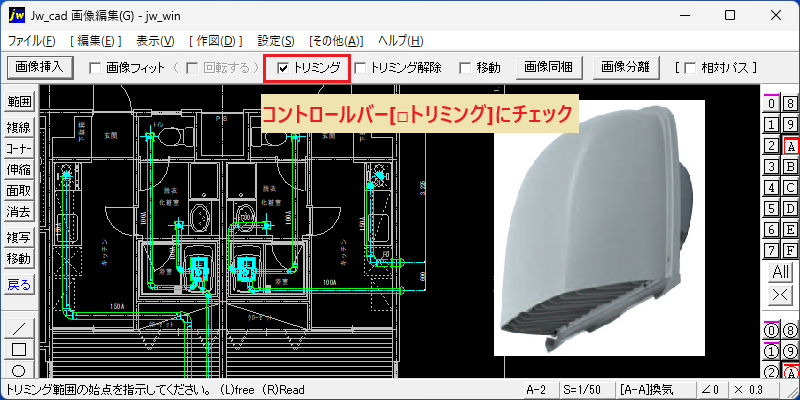
- まず、コントロールバーの[□トリミング]にチェックを入れます。
次に画像上の切り出したい矩形範囲を指示
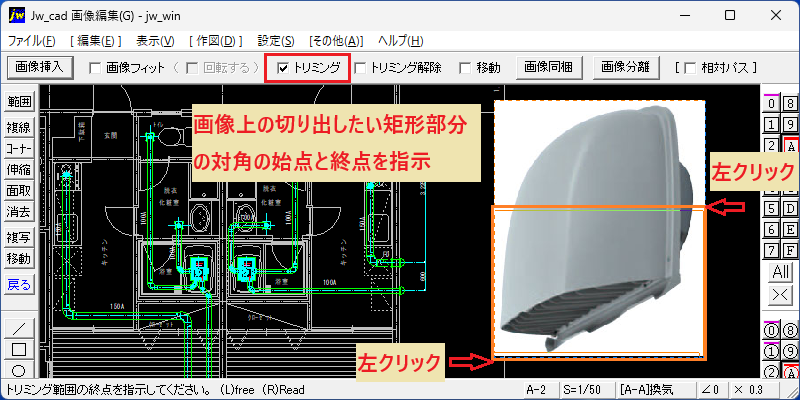
- 次に画像上の切り出したい矩形範囲の対角を始点と終点で指示する。(左クリックで任意点、または、右クリックで読取点)
トリミング完了
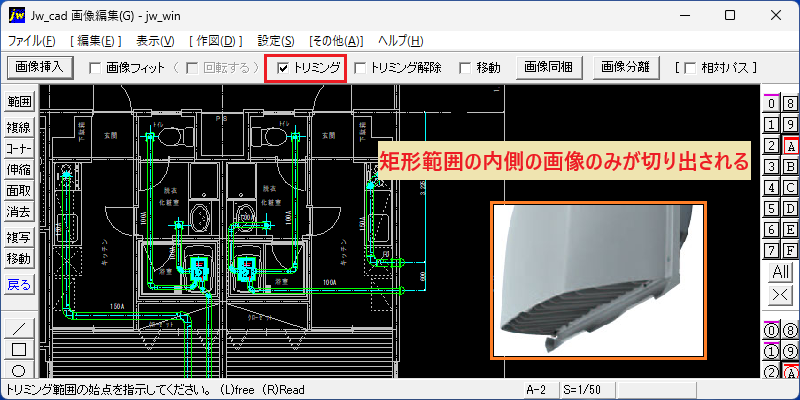
- このように、矩形範囲の内側の画像のみが切り出される。
トリミング解除
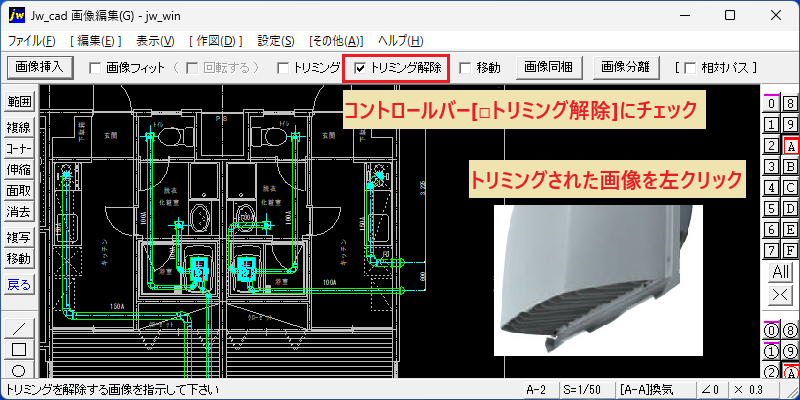
- コントロールバーの[□トリミング解除]にチェックを入れる。
- 続いて、トリミングされた画像を左クリックする。
元の大きさに戻る
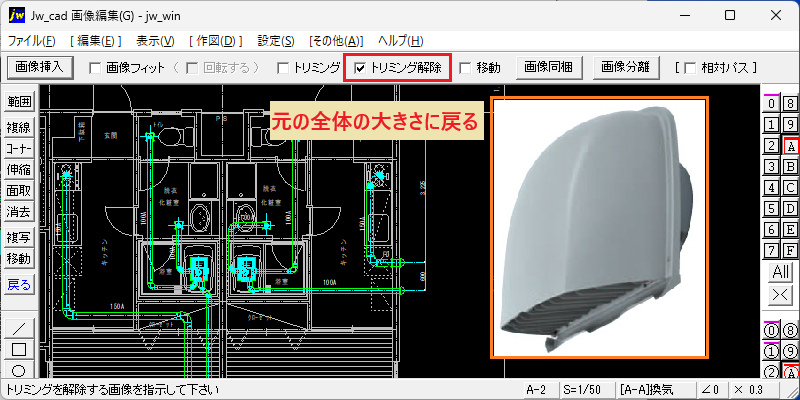
- このように、トリミングされた画像が解除され、元の大きさに戻ります。
Jw_cad トリミング|画像の一部分を矩形範囲で切り出す方法は、以上のようになります。
あるいは、図形移動コマンドを使って画像を移動することも出来ます。例えば、画像を選択して倍率移動をします。|図形移動(I) マウス指示位置に移動
この操作が必要な場面
- 例えば、器具プラン図の作成。
- または、既設改修工事などで写真付きの計画図を作成。